Gần đây tôi đã mua một thiết bị NAS (lưu trữ gắn mạng) từ Synology, kết nối nó với mạng của mình và bắt đầu truyền tệp. Điều đầu tiên tôi nhận thấy là tốc độ truyền mạng chậm đến mức nào.
Tôi đang sao chép một số tệp video lớn và việc này mất nhiều thời gian! Tôi quyết định kiểm tra tốc độ truyền giữa NAS và PC để xem tốc độ truyền dữ liệu.
Tôi đã tải xuống một chương trình có tên LAN Speed Test, chương trình này đã nhận được một số đánh giá xuất sắc và dùng thử. Chắc chắn rồi, tốc độ tải xuống của tôi chưa đến 40 MB/s! Lưu ý rằng đó là megabyte trên giây, không phải megabit trên giây. Tôi sẽ đi vào chi tiết hơn về Mbps so với MBps và tất cả nội dung kỹ thuật đó.
Sau khi thực hiện một số nghiên cứu, tôi đã tìm ra điều mình đã làm sai và cuối cùng đạt được tốc độ truyền lên tới tốc độ tải lên siêu nhanh 85 MB/s và tải xuống 110 MB/s! Về mặt kỹ thuật, bạn chỉ có thể đạt được tốc độ đó nếu đang sử dụng Gigabit Ethernet.
Nếu bạn có 10 Gigabit Ethernet thì về mặt lý thuyết bạn có thể nhận được tốc độ tải lên và tải xuống nhanh hơn gấp 10 lần. Tôi cũng sẽ giải thích thêm về điều đó bên dưới.
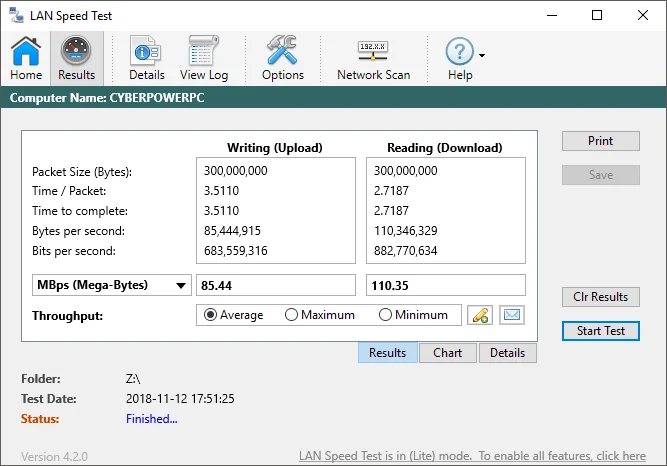
Nội dung bài viết
Đơn vị tốc độ dữ liệu LAN
Đầu tiên, hãy làm rõ các con số. Có ethernet 100 Mbps tiêu chuẩn, đây là thứ mà hầu hết mọi người đều có ở nhà. 100 Mb/giây là 100 megabit môi giây. Điều đó được dịch thành 12,5 megabyte mỗi giây (MBps hoặc MB/s). Việc chuyển đổi sang MB dễ dàng hơn nhiều vì đó là thứ mà tất cả chúng ta đều quen thuộc hơn là bit.
Điều này có nghĩa là nếu bạn không có bộ định tuyến hoặc bộ chuyển mạch gigabit và card mạng gigabit trên máy tính hoặc NAS, tốc độ tối đa bạn có thể truyền tệp qua mạng gia đình là 12,5 MBps.
Ngoài ra, trong thế giới thực, thực sự không thể đạt được mức tối đa về mặt lý thuyết đó. Có thể bạn sẽ đạt tốc độ khoảng 4 đến 8 MBps. Nếu bạn đang nhận được tốc độ thực sự thấp như 1 MBps hoặc ít hơn, thì có những lý do giải thích cho điều đó mà tôi sẽ đề cập bên dưới.


Lưu ý rằng ngay cả khi máy tính của bạn có thẻ ethernet gigabit, bạn sẽ không nhận được tốc độ truyền cao hơn trừ khi tất cả các thiết bị truyền dữ liệu qua hỗ trợ gigabit.
Nếu bạn có thẻ ethernet gigabit trên máy tính, bộ định tuyến hoặc bộ chuyển mạch của bạn là gigabit và thiết bị nhận cũng có thẻ ethernet gigabit, tốc độ truyền tối đa của bạn sẽ tăng lên 1000 Mbps hoặc 125 MBps (125 megabyte mỗi giây) tốt hơn nhiều.
Một lần nữa, bạn sẽ không đạt được tốc độ lý thuyết đó, nhưng bạn sẽ đạt được tốc độ từ 70 đến 115 MBps tùy thuộc vào loại tệp bạn đang truyền và thiết lập mạng của bạn.
Cuối cùng, các thiết bị mới nhất đều có thể nâng cấp bằng card mạng 10GBe. Tất nhiên, bạn sẽ cần một bộ chuyển mạch cũng có thể xử lý 10GBe, nhưng như bạn có thể thấy trên biểu đồ, tốc độ truyền nhanh hơn 10 lần so với tốc độ mà hầu hết mọi người đang sử dụng hiện nay.
Nếu bạn đang làm việc với rất nhiều tệp video cần được truyền qua mạng, việc nâng cấp phần cứng sẽ cải thiện đáng kể quy trình làm việc của bạn. May mắn thay, cáp Cat5e có thể xử lý 10GBe trong khoảng cách ngắn hơn. Nếu bạn cần lắp đặt hệ thống cáp mới thì đó phải là Cat 6a hoặc Cat 7.
Tốc độ truyền phụ thuộc vào cái gì?
Vì vậy, như chúng tôi đã đề cập ở trên, tốc độ truyền mạng phụ thuộc vào loại ethernet bạn có trên mạng nhưng đó không phải là yếu tố duy nhất. Có một số yếu tố khác quyết định tốc độ truyền cuối cùng của bạn giữa hai thiết bị.
Tốc độ ổ cứng
Một yếu tố hạn chế chính là tốc độ ổ cứng. Nếu bạn có một máy tính có tốc độ 5400 vòng/phút, tốc độ truyền của bạn sẽ chậm hơn rất nhiều so với khi bạn có hai ổ SSD ở cấu hình RAID 0! Làm sao vậy? Vâng, nó phụ thuộc.
Trên mạng của tôi, ngay cả với gigabit ethernet, tôi chỉ nhận được khoảng 40 đến 50 MB/s khi sử dụng ổ cứng dạng đĩa truyền thống.


Nếu bạn đọc trực tuyến, bạn sẽ thấy rằng ngay cả hầu hết các ổ cứng (SATA 3.0 GB/s) sẽ đạt tốc độ đọc tối đa là 75 MB/s. Điều đó có nghĩa là bạn thậm chí sẽ không thể vượt qua điều đó nếu không sử dụng các cấu hình đắt tiền hơn như RAID 0,1 hoặc 5 với bộ điều khiển RAID phần cứng thực tế.
Khi bạn chuyển sang ổ SSD, mọi thứ sẽ nhanh hơn. Tuy nhiên, để có được kết quả như tôi đã chỉ cho bạn ở trên cùng (gần 110 MB/s), rất có thể bạn cần phải có ổ SSD NVMe siêu nhanh. Những ổ đĩa này có thể đọc và ghi lên tới 3000 MB/s, vượt xa tốc độ Gigabit Ethernet.
Tốc độ của xe buýt
Ngay cả khi bạn có ổ cứng nhanh, dữ liệu vẫn phải truyền từ ổ cứng sang bo mạch chủ rồi đến card mạng. Tốc độ xe buýt tạo nên sự khác biệt lớn.
Ví dụ: nếu bạn đang sử dụng bus PCI cũ hơn, tốc độ truyền dữ liệu chỉ là 133 MB/s. Con số này nghe có vẻ cao hơn mức tối đa của gigabit ethernet, nhưng bus được chia sẻ trên toàn hệ thống, vì vậy bạn không bao giờ thực sự đạt được tốc độ đó.

Phiên bản PCI Express mới nhất sẽ mang lại cho bạn tốc độ tối đa 985 MB/s, do đó điều đó tạo ra sự khác biệt rất lớn. Về cơ bản, điều này có nghĩa là nếu bạn đang cố gắng truyền tệp từ một máy tính thực sự cũ và ngay cả khi bạn mua thẻ ethernet gigabit, đừng mong đợi đạt được tốc độ truyền tối đa gần 125 MB/s.
Cáp mạng
Một khía cạnh khác của tất cả những điều này là hệ thống cáp. Nếu cáp của bạn đã cũ hoặc nếu chúng ở gần nguồn điện, điều đó có thể ảnh hưởng đến hiệu suất. Ngoài ra, chiều dài sẽ tạo ra sự khác biệt nếu cáp rất dài.
Tuy nhiên, nhìn chung, điều này sẽ không tạo ra sự khác biệt lớn, vì vậy đừng ra ngoài và bắt đầu thay thế tất cả các dây cáp của bạn. Về cơ bản, bạn muốn đảm bảo rằng mình có cáp CAT 5e hoặc CAT 6a/7.

Điểm chính cần rút ra ở đây là ổ cứng là yếu tố hạn chế chính và rất có thể là lý do khiến bạn chỉ thấy kết quả nằm trong khoảng từ 30 đến 80 MB/s. Để có được con số thực sự cao, bạn sẽ cần RAID 0 cho ổ cứng truyền thống, NVMe cho SSD hoặc thiết bị 10GBe.
Thiết bị mạng
Cuối cùng, bạn nên cố gắng kết nối hai máy (NAS và PC) của mình với cùng một bộ chuyển mạch hoặc bộ định tuyến. Tôi cắm máy tính và NAS của mình vào cùng một bộ chuyển mạch rồi kết nối bộ chuyển mạch của mình với bộ định tuyến không dây.
Hầu hết các bộ định tuyến cũng là bộ chuyển mạch và về mặt kỹ thuật, bạn sẽ có tốc độ tương tự như bộ chuyển mạch chuyên dụng. Tuy nhiên, theo kinh nghiệm của tôi, một bộ chuyển mạch chuyên dụng từ Netgear hoặc Cisco luôn có xu hướng hoạt động tốt hơn bộ định tuyến không dây có cổng tích hợp.

Thứ hai, bạn sẽ không nhận được tốc độ nhanh nếu kết nối qua WiFi từ PC hoặc máy tính xách tay của mình. Bạn phải đảm bảo rằng bạn đang sử dụng cổng Ethernet để có tốc độ nhanh nhất có thể.
Kích thước tập tin
Tôi cũng nhận thấy rằng việc truyền nhiều tệp nhỏ sẽ chậm hơn so với việc truyền ít tệp lớn hơn. Ví dụ: khi truyền hàng nghìn bức ảnh trong một loạt thư mục, tôi sẽ nhận được tốc độ truyền khoảng 20 đến 60 MB/s trong khi truyền các tệp phim lớn có kích thước vài GB sẽ mang lại tốc độ truyền nhanh hơn 100 MB/s+.
Phần kết luận
Hy vọng bài đăng này giúp bạn hiểu rõ hơn về những gì ảnh hưởng đến tốc độ truyền mạng trên mạng LAN của bạn. Đây thực sự chưa bao giờ là vấn đề mà tôi quan tâm nhiều trước đây, nhưng sau khi có máy quay video 4K, tôi buộc phải mua một NAS để quản lý tất cả dữ liệu bổ sung đó.
Tốc độ truyền tải thực sự chậm khiến tôi phải phân tích mạng của mình và tôi đã học được rất nhiều điều trong quá trình thực hiện. Ngay cả khi bạn không quan tâm nhiều đến tốc độ truyền của mình ngay bây giờ, có thể một thời điểm nào đó trong tương lai nó sẽ đột nhiên tạo ra sự khác biệt lớn.
Cho chúng tôi biết suy nghĩ của bạn trong các ý kiến. Bạn nhận được loại tốc độ nào trên mạng LAN của mình? Thưởng thức!

